게이머를 위한 저소음 수냉쿨러, MSI MEG 코어리퀴드 S360

CPU의 성능이 나날이 향상되고 있다. 얼마전 출시된 12세대 인텔코어 프로세서의 경우 새로운 공정과 하이브리드 코어 기술을 적용해 전작과는 확연히 비교되는 강력한 성능을 구현한다. 좀더 부드럽게 하드코어 게이밍을 즐길수 있으며 전문적인 작업용으로 PC를 사용할 경우 작업시간을 단축시킬 수 있게 되었다.
단, 대부분의 하드웨어가 그러하듯 성능이 높아지면 발열도 함께 증가하게 된다. 12세대 인텔코어 프로세서의 경우 오버를 지원하지 않는 논K 모델의 경우 TDP 자체가 낮아 발열에 대한 문제가 없는데 반해 고성능 PC 조립용으로 흔히 사용되는 12700K 나 12900K 의 경우 기본적인 클럭도 높을 뿐만 아니라 오버클럭을 필수적으로 적용하기 때문에 발열에 대한 충분한 대비가 필요하다.
공냉쿨러를 사용할 경우 일명 대장급으로 불리는 최고급형 모델 사용이 권장되고 있으며 수냉의 경우도 중상급 모델을 추천하는 것이 일반적이다. 특히 CPU 활용이 많은 게임이나 영상편집, 각종 전문작업을 할 경우 쿨러 선택에 신중해야 한다.
이번에 리뷰를 진행 할 MSI MEG 코어리퀴드 S360 12세대 인텔코어 K프로세서를 안정적으로 사용할 수 있는 3열 수냉쿨러로 아세텍 7세대 펌프를 장착해 강력한 쿨링 성능을 경험할 수 있으며 보급형 모델들과 달리 블록헤드 내부에 톡스 3.0 팬이 추가로 장착되어 프로세서 뿐만 아니라 전원부의 발열도 해소한다.
뿐만 아니라 쿨렁 퍼포먼스와 비례해 소음도가 커지는 보급형 모델과 달리 특유의 정숙함으로 정숙한 환경을 만들 수 있으며 2.4형 IPS 디스플레이가 장착되어 온도나 팬속도, FPS 등의 PC 작동상황을 손쉽게 확인할 수 있다.
10만원 미만대의 제품들과는 확연히 다른 성능과 기능을 제공하리라 예상된다. 리뷰를 통해 디자인 및 특징을 살펴보고 다양한 테스트를 통해 성능을 확인해 보도록 하자.

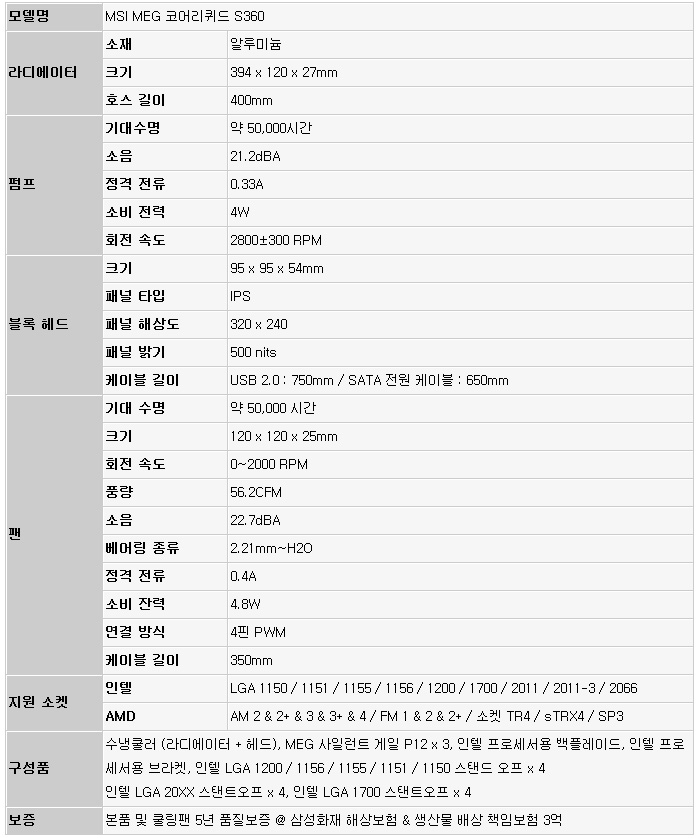
☆ 본제품은 테스트 용 기기로 실제 판매 제품과 스펙의 차이가 있을 수 있다.


현재 MSI 에서는 MSI MEG 코어리퀴드 S360 의 구매 및 사용기 이벤트를 진행하고 있다. 자세한 내용은 하단의 링크를 참조하기 바란다.
1. MSI 3월 수냉쿨러 구매 이벤트 (어쌔신 크리드 발할라 + 최신 DLC 증정)
https://cafe.naver.com/msicom/220609
2. MSI S 시리즈 수냉쿨러 3월 사용기 이벤트(문화상품권 5만원)
https://cafe.naver.com/msicom/220282
3. SHOUT-OUT 사용기 이벤트(스팀월렛 2만원)
https://cafe.naver.com/msicom/220280



풀KIT의 모습으로 3열 라디에이터와 워터블럭을 비롯해 3개의 120mm 팬이 제공되며 인텔과 AMD CPU 장착을 위한 브라켓과 스탠드 오프, 볼트 등이 포함되어 있다. 또한 워터블럿 커버와 사용설명서도 지원하는 것을 확인할 수 있다.

이 제품은 3열 수냉쿨러로 미니 타워 PC케이스에 쉽게 장착할 수 있는 1열이나 2열 수냉쿨러와 달리 미들타워 이상의 PC케이스 사용을 권장하며 상단이나 전면에 3열 라디에이터가 호환되는지 반드시 확인해야 한다. 특히 라디에이터에 120mm 쿨러가 장착되야 하기 때문에 그 크기까지도 계산해야 한다.
디자인은 최고급형 수냉쿨러 답게 무척 깔끔한 것을 확인할 수 있다. 특히 화려한 RGB를 적용한 대부분의 모델들과 달리 논 RGB 방식으로 차분한 느낌을 주며 (필자와 같이 RGB 조명을 좋아하지 않는 유저들이 좋아할 만한 디자인이다.) 블록헤드에 IPS 디스플레이가 장착되어 누가봐도 최고급형 제품이라는 것을 바로 예측할 수 있다.


블록 헤드의 모습으로 보급형 모델들과 달리 블록 내부에 60mm 톡스 3.0 팬이 탑재된 것을 확인할 수 있다. 라디에이터에서 차가워진 액체로 CPU의 온도를 낮추은 일반적인 수냉 쿨러와 달리 CPU가 접촉하는 히트싱크 부분에 추가로 냉각이 이루어져 더 쾌적한 PC 사용이 가능하다.

60mm 톡스 3.0 팬은 CPU 온도를 내리는 용도로만 사용되지 않는다. 팬이 회전하면 바람이 자연스럽게 하단으로 퍼져 CPU 주위에 있는 전원부의 열도 식혀주게 된다. 특히 오버클럭을 실행하고 게임을 즐기거나 작업을 할 경우 전원부의 온도가 상당히 올라가게 되는데 60mm 톡스 3.0 팬이 열을 식혀주어 안정적으로 시스템을 관리할 수 있다.

CPU와 접촉하는 구리 베이스의 모습으로 깔끔하게 가공된 것을 확인할 수 있으며 써멀 컴파운드가 기본 도포되어 별도의 도포없이 바로 사용할 수 있다.

블록헤드 상단에 설치된 2.4형 IPS 디스플레이의 모습으로 500nits를 지원해 시인성이 상당히 뛰어나며 전용 S/W를 통해 사용자에 맞게 밝기를 조절할 수 있다. CPU의 온도와 팬속도 등의 정보를 비롯해 GPU 관련정보와 액체온도, FPS 등을 확인할 수 있으며 사진과 같이 다양한 영상 및 이미지를 제공해 화면에 띄어두고 사용할 수 있다. (자세한 모습을 동영상을 참조하기 바란다.)
또한 S/W에서 화면방향을 조정할 수 있어 워터블럭의 방향을 고려할 필요가 없다. (처음 PC를 켰을 때 화면이 뒤집혀 당황했는데 S/W에서 메뉴를 지원해 사용자의 방향으로 쉽게 돌릴 수 있었다.)

워터블럭과 디스플레이를 보호하고 깔끔한 디자인을 유지할 수 있도록 워터블럭 커버를 제공한다. 전면에는 미러 재질이 적용되어 있으며 마그네틱이 부착되어 손쉽게 탈부착 할 수 있다.

워터블럭에 부착된 케이블의 모습으로 전원을 공급하는 SATA 케이블을 비롯해 USB 2.0 핀헤더 단자와 CPU 쿨링팬 단자를 지원하며 라디에이터 쿨링팬 연결을 위한 3개의 단자가 제공된다.


3열 라디에이터의 모습으로 394 x 120 x 27mm 의 크기를 가지고 있어 도입부에서 말씀드린 것과 같이 넉넉한 크기의 PC케이스 사용이 필수적이다. 전도율이 높은 알루미늄 재질을 적용해 팬의 바람으로 빠르게 냉각되며 내부에 흐르는 액체의 온도를 낮춰준다.
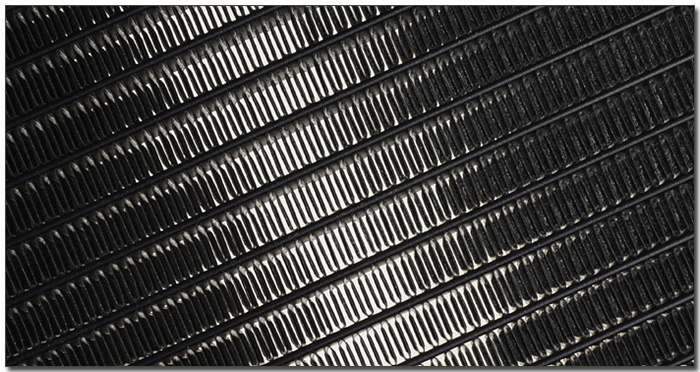

공기와의 접촉 면적을 최대화 해 빠르게 냉각될 수 있도록 설계된 라디에이터의 모습으로 전면과 후면 모두에 홀이 설치되어 원하는 곳에 팬을 설치해 사용할 수 있다.


라디에이터와 블록헤드를 연결하는 튜브의 모습으로 3층 튜브구조에 메시커버를 추가해 한차원 높은 내구성을 구현하며 장기간 안심하고 사용할 수 있다. 또한 블록헤드 연결 부분은 자유롭게 회전하도록 설계되어 장착시 편하게 튜브 위치를 조정할 수 있다.
@ 이 제품은 본품 및 쿨링팬 5년 품질보증을 지원하며 삼성화재 해상보험과 생산물 배상 책임보험 3억에 가입되어 있다. 보증기간이 짧거나 제대로된 보증이 이루어지지 않은 일부 저가형 모델과 달리 안심하고 장착해 사용할 수 있다.

기본 제공되는 라디에이터 쿨링팬의 모습으로 3열 모델답게 3개가 기본 제공된다. 공기의 흐름을 라디에이터로 집중시켜 빠르게 내부에 흐르는 액체의 온도를 낮춰주며 부하가 낮을 때 RPM을 0까지 내려 소음을 없애주는 제로팬 모드가 적용되어 정숙한 PC사용환경을 만들 수 있다.


상단에서 언급한 것과 같이 RGB는 적용되지 않은 것을 확인할 수 있으며 팬 회전시 발생하는 진동으로 인해 소음이 발생하는 것을 미연에 방지하기 위해 모서리 부분에 고무패드가 부착된 것을 확인할 수 있다. 이 제품은 강력한 성능을 구현하면서도 소음을 최소화 하는 사일런트 게일 P12 팬이 탑재되어 PC케이스 번들팬 수준의 팬이 장착된 일부 저가형 모델과 확연히 비교되는 성능을 경험할 수 있을 것이다.
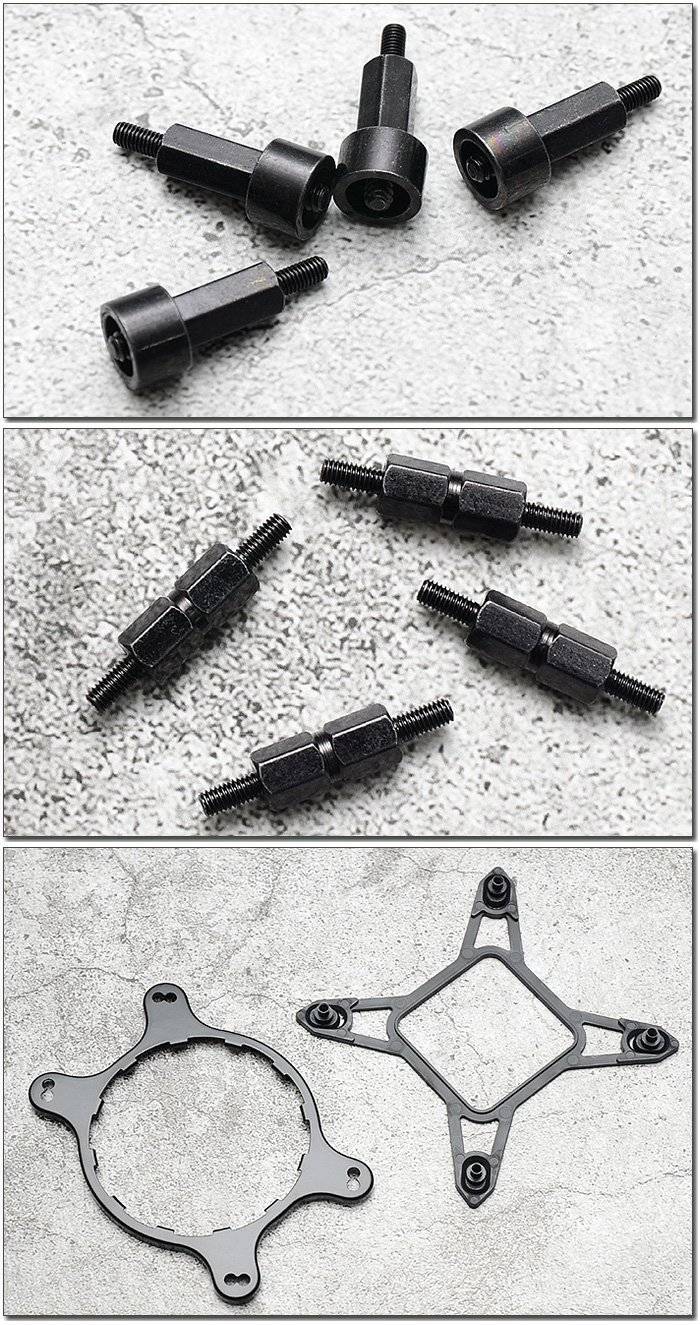
인텔과 AMD CPU 장착을 위한 브라켓과 스탠드 오프가 제공되는 것을 확인할 수 있다. 12세대 인텔코어 LGA 1700을 비롯해 기존 출시된 대부분의 CPU와 호환된다.


라디에이터 팬 장착과 워터블럭 장착등을 위한 볼트와 각종 부품이 추가로 제공되는 것을 확인할 수 있다.


저소음 설계와 디스플레이 탑재로 편의성을 높인점이 무척 마음에 든다. 이번에는 지원 기능과 S/W를 살펴보고 장착 방법 및 성능을 확인해 보도록 하자.

가장 먼저 3개의 팬을 라디에이터에 장착해 주어야 한다. 팬은 방향성이 있기 때문에 드래곤 로고가 사용자에게 보이도록 장착해야 한다. (단, PC케이스의 팬과 함께 사용하는 샌드위치 방식을 적용할 경우 팬의 방향은 변경될 수 있다.)


기본 제공되는 백플레이트를 바닥에 장착하고 (12세대 인텔코어 기준) 스탠드오프로 고정해 주면 기본 작업이 끝나게 된다.


이 상태에서 워터블럭을 장착하고 기본 제공되는 고정용 나사를 이용해 워터블럭을 고정시키면 된다. (적혀진 숫자대로 고정나사를 조립하면 된다. 단, 하나의 나사를 완전히 조립하면 한쪽이 들리고 과하게 힘이 가해지기 때문에 조금씩 나사들을 돌려 힘이 균일하게 적용되도록 해야 한다.)


라디에이터 팬에 설치된 3개의 단자를 워터블럭과 연결하고 CPU 팬과 USB 2.0 핀헤더, SATA 케이블을 연결해주면 작업이 마무리 된다.


PC케이의 상단이나 전면에 제품을 장착할 수 있다. (사용 케이스는 상단에 공간이 없어 3열팬이 설치된 전면에 제품을 장착했다.) 우선 전면에 설치된 3개의 팬을 분리해 준다.


이 상태에서 라디에이터와 팬을 함께 케이스에 고정시키면 기본 작업이 완료된다. (PC케이스의 디자인이나 설계에 따라 팬을 케이스 외부에 부착할 수 있다.)

이 상태에서 메인보드를 장착하고 워터블럭을 연결해 주면 작업이 완료된다. 크게 어려운 작업은 아니기 때문에 초보자도 충분히 제품을 구입해 장착할 수 있을 것이다.
@ 디자인 부분에서도 강조했던 것과 같이 넉넉한 크기의 PC 케이스 사용을 권장한다. 테스트에 사용된 미니타워 케이스의 경우 3열 수냉을 지원하긴 하지만 공간이 협소해 전면부 장착이 아주 힘들었다. 넉넉한 공간이 확보되면 쉽게 작업할 수 있을 것이다.

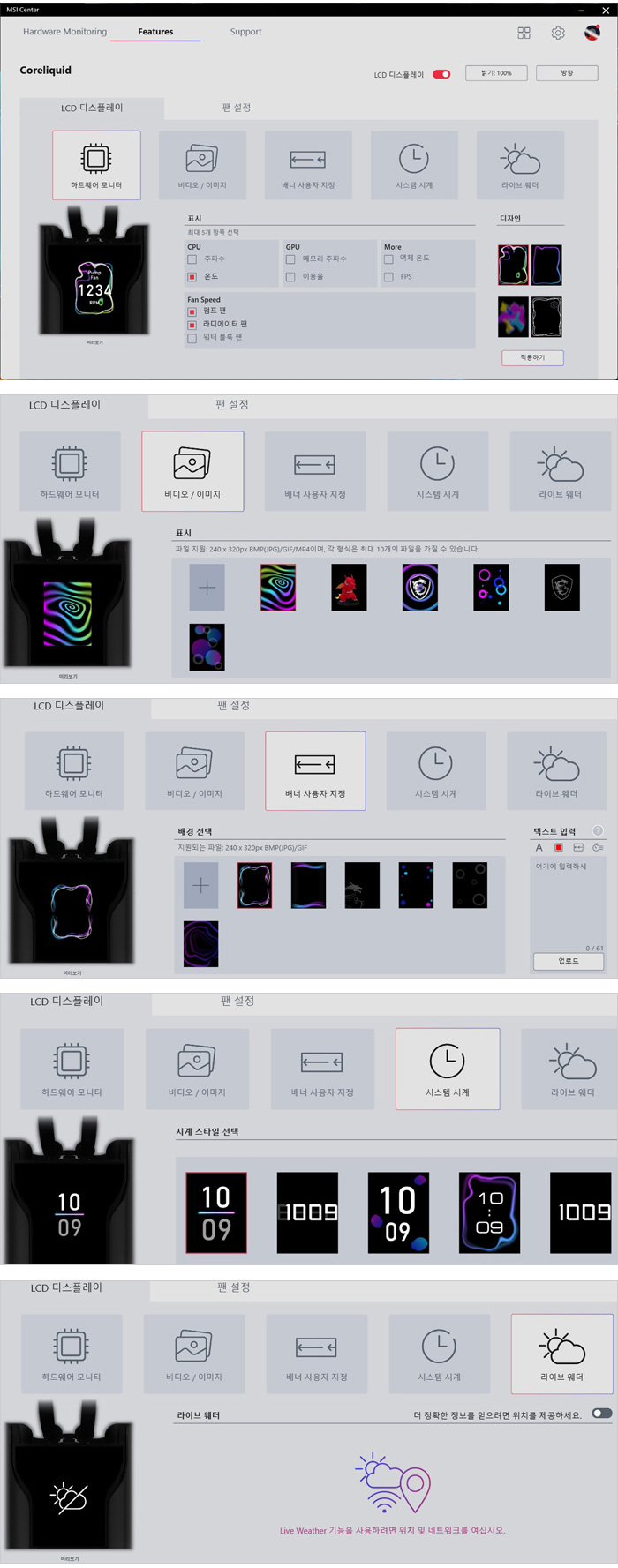
MSI에서 기본 제공하는 통합 S/W 'MSI 센터'를 설치하면 MSI MEG 코어리퀴드 S360을 컨트롤 할 수 있다. (쿨러가 장착되어 있을 경우 자동으로 코어리퀴드 메뉴가 활성화 된다.) 상단의 사진은 S/W를 실행한 모습으로 디스플레이의 표시 영상을 사용자 임의대로 선택할 수 있도록 다양한 메뉴가 제공되는 것을 확인할 수 있다.
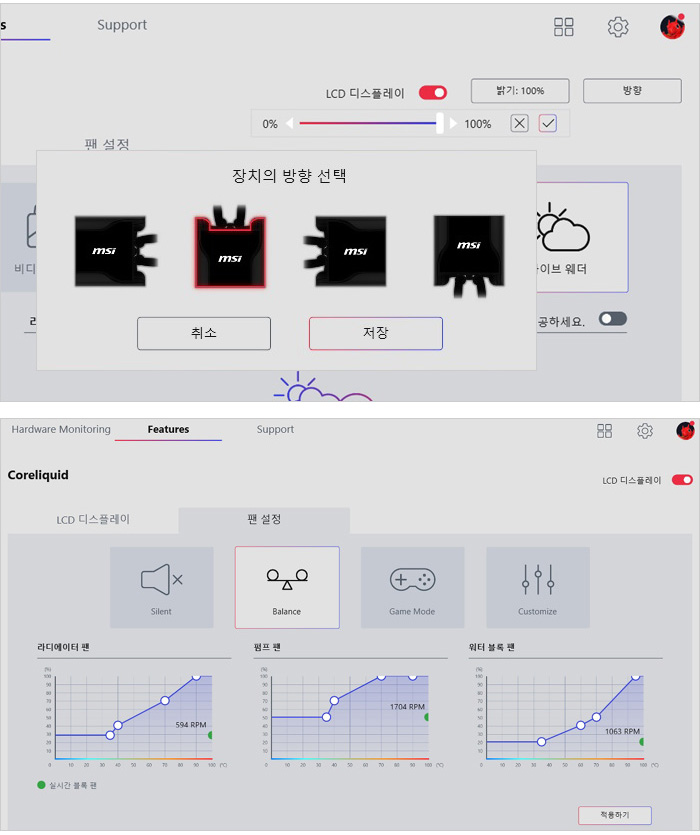
디자인 부분에서 언급한 것과 같이 디스플레이의 밝기와 화면의 방향을 조정할 수 있으며 팬설정 기능을 지원해 원하는 대로 셋팅할 수 있다.


온도와 소음 테스트를 위해 PC를 셋팅한 모습으로 오버클럭을 지원하는 12세대 인텔코어 i7-12700K를 비롯해 Z690 메인보드와 900W 파워 서플라이를 사용했다. (참고로 실내 온도는 18도였으며 일반적인 누드 테스트로 진행되었다. 또한 팬속도 설정은 기본 옵션인 밸런스로 적용했다.)
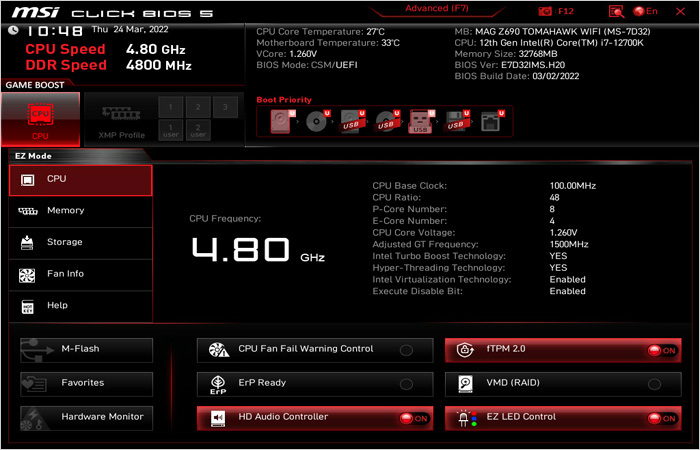
논오버 상태에서의 테스트는 큰 의미가 없을 것 같아 MSI 의 원터치 오버클럭 기능인 게임 부스트를 실행하고 테스트를 진행했다.

CPU 사용율이 높은 영상편집 테스트를 진행하면서 전원부의 온도를 확인하고 있는 모습으로 톡스 3.0팬이 추가로 장착된 모델답게 상당히 온도가 낮은 것을 확인할 수 있다. 장시간 안심하고 게임을 즐기거나 작업을 할 수 있을 것이다.

아무것도 하지 않는 아이들 상태에서의 모습으로 온도가 20도 정도를 꾸준히 유지했으며 팬소음은 거의 들리지 않는 것을 확인할 수 있었다. (오버클럭이 적용되어 팬이 회전하지만 소음은 느낄 수 없었다.) @ 참고로 사진에 보이는 소음관련 dB는 카메라 셔터 소리 때문에 높아진 것이다.

캐주얼한 3D 게임인 오버워치를 실행하고 있는 모습으로 온도는 10도 정도 올라갔지만 소음은 거의 변화가 없는 것을 확인할 수 있었다. (2가지 팬속도 또한 차이가 거의 없다.)

높은 성능을 필요로 하며 CPU 사용율도 높은 베틀필드 2042를 이용해 테스트를 진행하고 있는 모습으로 CPU의 온도는 42도 까지 올라갔으며 팬속도 또한 증가했다. 단, 소음은 크게 오르지 않아 팬소음으로 인한 스트레스는 전혀 느껴지지 않았다.

마지막으로 CPU 사용율이 대단히 높은 영상 랜더링 작업시의 모습으로 온도가 65도 정도로 상승했으며 소음이 거의 느껴지지 않았던 기존의 작업과 달리 팬이 돌아가는 것을 인지할 수 있을 정도로 소음이 발생하는 것을 확인할 수 있었다.
단, 작은 팬에서 고주파음이 발생하는 노트북 등의 팬소음과는 완전히 다른 소리를 들려주었다. 무겁께 깔리는 저음의 팬소리로 귀를 자극하지 않았으며 40이상의 데시벨 이었음에도 크게 시끄럽다는 느낌은 없었다. (2개의 팬 사이에서의 소음 테스트였다. 만약 케이스에 장착한 상태로 외부에서 소음 테스트를 진행했다면 훨씬 정숙했을 것이다.)



기존에 사용하던 수냉쿨러와 비교해 열을 효과적으로 식혀주는 공통점이 있는 반면 소음에서는 확연한 차이가 있는 것을 확인할 수 있었다. 또한 화려한 디스플레이가 장착되어 고급스러울 뿐만 아니라 하드웨어 정보를 쉽게 확인할 수 있는점도 인상적이었다.
이 제품의 가장 큰 장점은 정숙함이라 말씀드리고 싶다. 누드 테스트였음에도 게임을 실행할 때 팬소음이 들리는지 조차 인지하지 못했을 정도로 조용하게 작동하는 것이 대단히 인상적이었으며 영상편집과 같은 작업시 팬이 고속 회전하지만 자극적인 고주파음에 발생하지 않아 신경을 자극하지 않았다.
소음과 퍼포먼스가 비례하는 일반적인 수냉 쿨러와 달리 조용하지만 강력한 쿨링 성능을 보여주는 것도 아주 마음에 든다. 12700K를 이용해 테스트를 진행했음에도 게임을 실행할 때 온도가 대단이 낮았으며 영상편집 시에도 80도 이상의 온도가지 올라가는 일부 제품들과 달리 60도 대로 작동하는 것이 인상적이었다.
2.4형 디스플레이 탑재로 편의성을 높인점도 매력적인 부분이라 할 수 있다. 화려하지만 오래보면 질리고 눈의 피곤함을 유발하는 RGB 백라이트 적용 모델들과 달리 고급스러움이 철철 넘쳐 흐르며 각종 정보가 표시되어 PC정보를 빠르게 확인할 수 있었다.
워터블록 내부에 60mm 톡스 3.0 팬을 장착한 것도 장점이라 말씀드리고 싶다. CPU의 온도를 좀더 낮출수 있을 뿐만 아니라 바람이 자연스럽게 사방으로 퍼지도록 워터블록이 디자인 되어 주변 전원부 까지 식혀주기 때문이다. 안정적인 오버클럭 시스템을 구축하고 싶다면 좋은 대안이 될 것이다.
팬소음으로 인한 스트레스 없이 사용할 수 있는 수냉 쿨러를 필요로 하는 유저들에게 추천한다. 단순히 열을 식히는데만 집중하는 보급형 수냉쿨러와는 확연히 다른 성능을 경험할 수 있을 것이다.
김원영 기자 [email protected]
[디지털 모바일 IT 전문 정보 - 노트포럼]
Copyrights ⓒ 노트포럼, 무단전재 및 재배포 금지
- 2024-04-19 13:35 제휴 리뷰 > 넉넉한 용량과 압도적 성능, ACER 프레데터 GM7000 M.2 NVMe 4TB
- 2024-04-12 17:08 제휴 리뷰 > 날렵하고 빠른 OLED노트북, 레노버 아이디어패드Slim5 16AHP9 83DD0023KR
- 2024-04-05 16:22 제휴 리뷰 > 다용도 고성능 미니PC, 레노버 아이디어센터 Mini 01IRH8 90W20048KA
- 2024-04-05 16:15 제휴 리뷰 > 가볍고 조용한 게이밍 노트북, MSI 사이보그 15 AI A1VFK
- 2024-04-05 16:10 제휴 리뷰 > 작고 가벼운데 성능은 최고, ACER 스위프트 고 14 OLED SFG14-73
Who's 노트포럼

디지털 모바일 IT 전문 정보지, 노트포럼
-
Read More

가볍고 빠른 OLED 노트북, 레노버 아이디어패드 Slim 5i 14IRL i5
휴대성이 뛰어나다고 평가받기 위해서는 많은 것을 만족시켜야 한다. 우선 많은 유저들이 가장 중요하게 생각하게 생각하는 무게가 부담을 주지 않을 정도로 가벼워야 하며 크기도 작을수록 쉽게 들고다닐 수 있다. 뿐만 아니라 밝은 야외에서 노트북을 사용... -
Read More

빠르고 안전한 최고급형 비즈니스 노트북, HP 엘리트북 865 G9 6X2Q4PA
비즈니스 노트북을 사용하면 다양한 보안설정을 통해 중요 데이터를 안전하게 관리할 수 있으며 내구성도 뛰어나 파손이나 고장으로 인한 업무공백을 최소화 할 수 있다. 뿐만 아니라 업무나 학습에 필요한 다양한 고급기능을 지원해 일반 노트북 대비 직장에... -
Read More

휴대성까지 생각한 고성능 액정 타블렛, 이스트라 이스케치 일러스트16 케리온
지나치게 높은 가격으로 인해 일반 유저들은 쉽게 접하기 힘들었던 액정 타블렛이 합리적인 가격의 신제품이 꾸준히 출시되며 서서히 대중화 되고 있다. 1~2개 브랜드가 시장을 독점하다 시피했던 예전과 달리 최근에는 다양한 제조사에서 제품을 시하고 있어... -
Read More

쾌적하게 디아블로 4를 즐길 수 있는 하이엔드 메인보드, MSI MEG X670E 에이스
메인보드는 CPU나 그래픽카드와 달리 성능에 직접적인 영향을 미치지 않는다. 이런 이유로 PC가격을 다운시킬때 메인보드의 급을 낮추는 경우가 상당히 많다. 급을 낮추면 전원부 등의 영향으로 안정성이 다소 떨어지며 고급기능 사용에 제한이 있지만 비용을... -
Read More

SSD 속도경쟁 종결자, SK하이닉스 Platinum P41 M.2 NVMe
이미지 확대보기 다양한 제조사에서 관련 부품을 받은 후 조립하는 일반 SSD 와 달리 프리미엄 SSD는 디램이나 낸드 플래시, 펌웨어 등을 자체 개발할 뿐만 아니라 중요부품인 컨트롤러도 직접 개발에 적용하는 인하우스 방식으로 설계되는 것이 일반적이다. ... -
Read More

게이밍 노트북의 정석을 보여주다, ASUS ROG STRIX G18 G814JV-N5002
노트북은 사용 부품이 동일 하더라도 설계 방식이나 튜닝에 의해 성능은 완전히 달라진다. 이런 이유로 고성능 게이밍 노트북을 구입하려고 마음 먹었다면 지원 스펙 뿐만 아니라 기술등도 자세히 확인해야 한다. 보통 300W 수준의 대용량 전원 어댑터를 제공... -
Read More

다용도로 사용할 수 있는 고성능 비즈니스 노트북, HP 프로북 450 G10 821J9PA
13세대 인텔코어 프로세서는 다양한 라인업으로 제품이 출시되고 있기 때문에 특성을 정확히 확인하고 노트북을 구입해야 한다. 크고 무거워 휴대성은 떨어지지만 데스크탑PC와 비교해 손색없는 강력한 성능을 구현하는 게이밍 노트북이나 크리에이터 노트북... -
Read More

성능으로 승부하는 고급형 비즈니스 노트북, HP 엘리트북 650 G10 88D08PA
문서작업이 업무에 주를 이룰 경우 노트북 구입시 성능을 크게 고려할 필요가 없다. 최근 출시되는 노트북들이 8GB 이상의 메모리를 지원하며 탑재된 저전력 프로세서의 성능이 상당히 뛰어나 불편없이 작업을 할 수 있기 때문이다. (i5 정도급만 사용해주면 ... -
Read More

에이서 스위프트 X14.5 OLED Studio SFX14-71G4050 고성능 노트북
컨텐츠 제작용 크레에이터 노트북을 구입할 경우 가장 먼저 프로세서를 확인해야 한다. 대부분의 작업용 S/W 가 프로세서에 따라 작업 속도가 결정되기 때문이다. 이런 이유로 U나 P와 같은 저전력 프로세서 보다는 45W TDP를 지원하는 H프로세서 탑재 모델을... -
Read More

990g 초경량 비즈니스 노트북, MSI 프레스티지 13 Evo A13M WIN11
다양한 장소에서 노트북을 사용해야 하는 직장인이나 대학생이라면 노트북을 구입할 때 휴대성을 최우선으로 고려해야 한다. 크기가 크면 일반 가방에 넣고 다니기 힘들며 무거우면 피로감이 가중되기 때문에 작고 가벼운 노트북을 사용해야 하는 것이다. 또... -
Read More

RTX2050 으로 활용성 극대화, HP ProBook450 G10 821F6PA 비즈니스노트북
페이퍼 작업에 특화된 노트북이 필요한 직장인이나 대학생이라면 제품을 선택할 때 프로세서나 그래픽, 메모리 용량등을 우선적으로 고려할 필요가 없다. 최신 프로세서의 성능이 진일보해 엔트리급의 노트북이라 하더라도 문서작업이나 웹서핑 등은 부드럽게... -
Read More

가볍고 빠른 프리미엄 크리에이터 노트북, ASUS 젠북 프로 14 OLED UX6404VI
게이밍 노트북과 크리에이터 노트북은 고성능을 구현한다는 공통점을 가지고 있지만 세부적으로 들어가면 다른 부분이 상당히 많다. 우선 게이밍 노트북은 주사율과 응답속도 등 디스플레이 성능에 민감한데 반해 크리에이터 노트북은 작업용으로 사용되기 때...














